
-
在上下文菜单中,单击视觉质量。
第一次运行命令时,将根据显卡指定参数,以提供更佳质量,而不会影响性能。
-
从静态模式和动态模式列表中,选择要应用于静态和动态模式的质量配置文件。
质量配置文件 描述 低 提供最低质量 中 提供平均质量 高 提供更好的质量,对性能有轻微影响 超高 提供更佳可视化结果,但这会影响性能 自定义 让您可以定义自定义参数。 重要: - 静态是指与对象无交互。动态是指通过手柄、旋转、缩放或动画(举例)修改视点。
- 动态模式下的质量不会比静态模式更好。
-
可选: 使用链接选项。
选项 描述 
将相同的质量值应用于静态和动态可视化。 
移除静态可视化和动态可视化之间的链接。 -
要定义自定义质量参数,请选择自定义质量配置文件,然后单击高级设置。
-
在视觉质量对话框中,通过单击以下任一项来定义视觉质量:
- 静态和动态列表中的低、中、高或超高,以将相同的质量应用于所有参数。
- 自定义,以单独调整每个参数的质量。
质量参数中的任何更改将立即反映在当前 Widget 中。
您可以自定义以下可用参数:
- 抗锯齿
- 允许您应用或不应用 FXAA 后处理。
- NoAA:不应用后处理。
- FXAA:应用 FXAA(快速近似抗锯齿)方法。此基于后处理着色器的方法会使屏幕上所有像素中的硬边(甚至是多边形内部的)变得光滑。
- SMAA:应用 SMAA(子像素形态学抗锯齿)方法实现抗锯齿。此后处理过滤是 FXAA 算法的增强功能,可在图像中的边框元素上提供更好的结果。
- 迭代:此抗锯齿算法仅在静态帧上收敛(无相机移动或场景修改)。收敛图像等同于 MSAA(多级采用抗锯齿)算法。目的是多次绘制场景,并使每个版本的相机位置稍微抖动。结果图像是所有先前绘制的版本的混合。
- 像素剔除
- 允许您定义要在几何图形中隐藏或显示的对象的大小。
即使不需要移动几何图形,移除不需要查看的细节通常也会有所帮助。要执行此操作,请指定一个高值以移除这些细节。设置高值允许您更快地移动较大零件。
相反,设置低值将会显示细节。例如,设置 2 表示屏幕上的大小低于 2 个像素的对象为静态对象
- 透明度
- 允许您为对象设置透明度质量:
- alpha 混合处理:与无顺序 Alpha 混合处理类似,但这些对象按其与查看器的距离进行排序。这会得到稍微好一点的结果。
- 加权平均值:提高透明渲染的质量,并且渲染混合不透明/透明几何图形。此渲染技术还可以提高边线的可视化质量:后边线的可视性低于前边线,并且其颜色将与几何图形混合。
此技术仅适用于 3D 几何图形,对 Compass 等其他透明几何图形没有影响。
重要: 对于部分透明的对象,值越高,结果越好。对于带不透明元素的纹理,低质量模式可能会较中质量模式产生更好的结果。在这种情况下,选择超高模式,无论什么对象,都可提供更好的结果。 - 阴影
-
- 低
- 中
- 高
- 超高
- 自定义允许您为以下列出的阴影和过滤选项定义自定义参数。
较高质量的阴影样本数量会增加。
- 允许地面阴影
- 模拟地面上对象的阴影,前提是当前环境支持此效果。
- 允许对象间阴影
- 允许对象之间的阴影定型。激活此选项后,您还可以使用过滤以使用和过滤质量选项。
- 过滤以使用
- 允许您选择过滤阴影映射时要使用的方法。
- PCF 优化,其中“PCF”表示“百分比渐近过滤”。此技术可自适应地采集多个阴影映射样本,而不是固定数量的样本,以提高视觉质量,同时保持高性能。
- ESM(指数阴影映射)使用指数函数过滤阴影映射以防止抗锯齿。
- 泊松应用泊松分布模式来减少阴影映射样本的数量。
- 过滤质量
- 允许您定义过滤阴影映射时要应用的质量级别。
- 反射
-
- 低
- 中
- 高
- 超高
- 自定义允许您为以下所列的反射选项定义自定义参数。
- 允许地面反射
- 在地面上应用镜向效果,隐藏的对象也会得到反射。
- 允许对象间反射
- 显示对象间反射。
- 允许环境遮挡
- 通过考虑附近角色的光衰减来显示着色曲面。原理是:当对象被多个其他对象包围时,会看起来更暗,因为有很少的光源能到达该对象。
- 无:无环境遮挡。
- 低
- 中
- 高
值越高,样本越多。
- 深度闪烁减少
- 通过减少重叠模型中可能出现的视觉伪像(称为“缝合效果”)来提高视觉质量。
场景在深度缓冲区中预渲染,而不渲染任何颜色。深度缓冲区是一个简单的 2D 图像,包含屏幕上单个像素的深度值。它用于在决定覆盖当前像素的深度值之前,将当前像素的深度值与缓冲区中已存在的值进行比较。
检索深度值后,将再次渲染场景,并且:
- 偏差被添加到计算的 z 值中。
- 进行比较,但深度缓冲区中没有写入任何内容。未通过比较的颜色值会重叠。
因此,重叠区域显著减少了视觉闪烁。但是,由于帧速率降低,因此在性能方面需要付出一定的代价。模型越大,减少越显著。
深度闪烁减少已清除
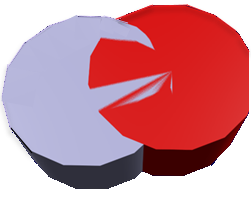 深度闪烁减少已选定
深度闪烁减少已选定
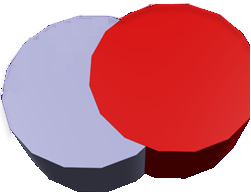
重要: 此选项可能对小结构和高曲率重叠曲面没有影响。  默认情况下,此选项已清除。
默认情况下,此选项已清除。 - 材料
- 让您指定材料可视化质量。
- 低
- 中
- 高
- 超高
- 自定义允许您通过下列选项为材料定义自定义参数。
- 金属薄片质量
- 允许您在应用汽车油漆材料时,在交互帧速率中调整薄片的仿真质量(薄和高反射粒子)。
帧速率定义每秒显示的图像数量 (FPS)。FPS 越高,效果越好。例如,虚拟现实场景需要较高的 FPS。
- 低:无单独的薄片可见,仅显示粗略近似值。
- 中:某些薄片可见,但不是全部。
- 高:大部分薄片可见。
- 超高:所有模拟薄片均可见。
- 默认材料质量
- 让您无需使用专用材料即可控制几何图形的渲染质量。
- 低
- 高
- 向下采样系数
- 允许您通过将向下采样系数应用到屏幕上显示的图像增强渲染性能。生成较低分辨率的图像,以达到更好的性能,但视觉质量也较低(图像看起来略微模糊)。
该选项尤其与配备低端显卡的笔记本电脑相关。在这种情况下,定义高系数可提供良好的质量/性能比。
 默认情况下,此选项被设为 1。
默认情况下,此选项被设为 1。
-
单击:
- 确定:存储新值,下次在编辑器中单击自定义将其恢复。
- 取消:恢复运行自定义预设之前应用的质量值。






 苏公网安备 32059002002276号
苏公网安备 32059002002276号
